Iako možda nije baš uzeo maha u SAD-u, Što ima lako je jedan od najpopularnijih načina komunikacije diljem svijeta. Ima više od dvije milijarde korisnika diljem svijeta i vodeća je aplikacija za razmjenu poruka u mnogim zemljama, što je čini najboljim načinom za razgovor s većinom ljudi izvan SAD-a.
Sadržaj
- Kako dodati WhatsApp kontakte na iPhone
- Kako dodati WhatsApp kontakte na Android
- Kako pozvati prijatelja da se pridruži WhatsAppu na iPhoneu
- Kako pozvati prijatelja da se pridruži WhatsAppu na Androidu
- Kako dodati prijatelja iz druge zemlje na WhatsApp
- Kako dodati kontakt putem QR koda u WhatsApp
Preporučeni videozapisi
Lako
10 minuta
iPhone
Android telefon
Što ima
Ako se želite prebaciti na WhatsApp, možda ćete morati dodati nekoliko novih kontakata i čak pozvati neke ljude u aplikaciju za chat. Srećom, to nije teško napraviti, a mi smo sastavili vodič za najbrže i najlakše način za dodavanje ljudi u WhatsApp, tako da možete brzo i jednostavno dodati ljude i tako puno razgovarati brže. Sljedeći primjeri koriste
iOS 16 i Android 13, ali koraci će biti isti za prethodne verzije tih operativnih sustava, budući da je WhatsApp naporno radio kako bi sučelje održao dosljednim u svim verzijama.Kako dodati WhatsApp kontakte na iPhone
Slijedite ove korake za dodavanje kontakata na svoj iPhone:
Korak 1: u razgovor okno, odaberite razgovor ikonu u gornjem desnom kutu prozora.

Korak 2: Na sljedećem zaslonu odaberite Novi kontakt.
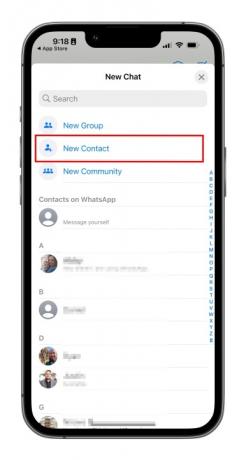
Povezano
- Kako pretvoriti Live Photo u video na vašem iPhoneu
- Kako pronaći preuzete datoteke na svom iPhone ili Android pametnom telefonu
- 16 najboljih aplikacija za slanje poruka za Android i iOS u 2023
Korak 3: Upišite ime i telefonski broj osobe koju želite dodati — ime, telefonski broj i e-mail su obavezni.

Korak 4: Podaci o kontaktu pojavit će se u vašem Kontakti.
Kako dodati WhatsApp kontakte na Android
Evo kako dodati kontakte na svoj Android uređaj:
Korak 1: Od Chatovi okno, odaberite razgovor ikonu u donjem desnom kutu zaslona.

Korak 2: Izaberi Novi kontakt sa sljedećeg ekrana.

Korak 3: Unesite podatke za kontakt osobe koju želite dodati.
Korak 4: Odaberite Uštedjeti u gornjem desnom kutu prozora. Sljedeći zaslon prikazat će cijeli popis kontakata.

Korak 5: Vaš novi kontakt također će se pojaviti u vašem adresaru.
Kako pozvati prijatelja da se pridruži WhatsAppu na iPhoneu
Kako češće počnete koristiti WhatsApp, možda ćete htjeti dodati više ljudi u svoje kontakte. Budući da možete komunicirati samo s ljudima koji već imaju WhatsApp, možda ćete morati upotrijebiti malo prijateljskog uvjeravanja kako biste natjerali svoje prijatelje da preuzmu još jednu aplikaciju na svoje pretrpane telefone.
Slijedite ove korake kako biste pozvali prijatelja u WhatsApp na svom iOS uređaju.
Korak 1: Idi na razgovor prozor i odaberite ikonu chata u gornjem desnom kutu.

Korak 2: Na sljedećem zaslonu pomaknite se do dna.
Korak 3: Odaberite Podijelite vezu s pozivnicom.

Korak 4: Odaberite iz izbornika za pošta ili Poruka pozivnicu ili jednostavno odaberite kontakt iz skočnog prozora.

Korak 5: Odaberite svog prijatelja s popisa kontakata i WhatsApp će poslati unaprijed napisanu bilješku s pozivnicom i vezom na aplikaciju u App Storeu.
Kako pozvati prijatelja da se pridruži WhatsAppu na Androidu
Slijedite ove korake da biste pozvali prijatelja u WhatsApp na svom Androidu:
Korak 1: Idi na razgovor okno i započnite novi chat.

Korak 2: U sljedećem oknu odaberite Podijelite vezu s pozivnicom.

Korak 3: Aplikacija vam omogućuje pristup e-pošti i porukama, gdje možete poslati poruku svom prijatelju.

Korak 4: Odaberite Poslati.
Korak 5: Vaš prijatelj dobiva poveznicu na WhatsApp Messenger u Google Play trgovini koju može preuzeti kako bi se mogao prijaviti.
Kako dodati prijatelja iz druge zemlje na WhatsApp
Kada dodajete prijatelja s međunarodnim telefonskim brojem na svoj popis kontakata, slijedit ćete iste opće korake za uobičajeno dodavanje kontakta. Međutim, ipak ćete htjeti osigurati da strani telefonski broj ispravno unesete ili neće nazvati.
Korak 1: Kada dodajete telefonski broj kontakta, uvijek započnite znakom plus (+).

Korak 2: Upišite pozivni broj zemlje i numerički prefiks specifičan za državu, nakon čega slijedi telefonski broj. Pretražite na internetu kako biste pronašli kod države ako to ne znate.
Korak 3: Uklonite sve početne nule ili pozivne kodove s telefonskog broja nakon unosa pozivnog broja zemlje.
Kako dodati kontakt putem QR koda u WhatsApp
Korištenje prilagođenih QR kodova jednostavan je način dijeljenja vaših kontakt podataka s drugim korisnicima WhatsAppa jer će osigurati nema ljudskih pogrešaka pri unosu pri stvaranju novog kontakta — što god stavite u kod bit će uključeno u kontakt. QR kodovi mogu spremiti ili podijeliti kontakt, započeti chat ili dodati nekoga u grupu. Osobu možete jednostavno dodati svojim WhatsApp kontaktima tako što ćete skenirati njen QR kod ili podijeliti svoj QR kod s drugima putem gumba Dijeli u aplikaciji. Evo kako izraditi WhatsApp QR kod. Proces je isti i na iOS-u i na Androidu.
Korak 1: Otvoren Što ima > postavke.

Korak 2: Odaberite Ikona QR koda pored svog imena.

Korak 3: Ostati na Moj kod da prikažete svoj kod za nekog drugog ili odaberite Skeniraj kod skenirati tuđi kod.
Korak 4: Drži svoje pametni telefon preko QR koda dok ne zavibrira u znak prepoznavanja.
Korak 5: Dodirnite Dodaj u kontakte.
Korak 6: Alternativno, za korištenje WhatsApp kamere odaberite WhatsApp > Kamera ikona (gornji izbornik na Androidu, donji izbornik na iOS-u).
Korak 7: Centrirajte telefon iznad QR koda dok ne zavibrira.
Korak 8: Odaberite Dodaj u kontakte.
Preporuke urednika
- Najbolje aplikacije za spojeve u 2023.: naše 23 omiljene
- Kako dodati widgete na zaključani zaslon iPhonea na iOS-u 16
- Kako napraviti melodije zvona za iPhone
- iOS 16: Kako dodati drugu pozadinu početnog zaslona na vaš iPhone
- Kako sakriti fotografije na svom iPhoneu s iOS-om 16
Nadogradite svoj životni stilDigitalni trendovi pomažu čitateljima da prate brzi svijet tehnologije sa svim najnovijim vijestima, zabavnim recenzijama proizvoda, pronicljivim uvodnicima i jedinstvenim brzim pregledima.




